Para criar um produto você deve ir na opção " produtos", clique na primeira opção.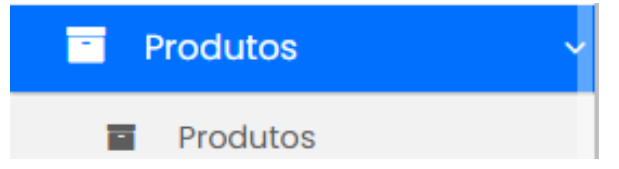
após clicar na primeira opção que seria "produtos" novamente, você abrirá a aba "gerenciamento de produtos" onde aparecerá os "produtos" criados por você.
Em seguida vá na opção na parte de cima nomeada em "criar produto" para criar o seu produto!
Após clicar na opção "criar produto", você chegará na aba de criação de produto onde você colocará o nome, uma imagem de seu produto, preço, preço de desconto, uma descrição de seu produto, unidade(peso), quantidade no pacote, categoria e por fim relacionar em qual estabelecimento ele será vendido em "estabelecimento", opções disponíveis a você como "em destaque" e "disponível para delivery" devem ser marcadas caso queira seu produto em destaque e que os clientes saibam que está disponível para delivery! veja abaixo um exemplo: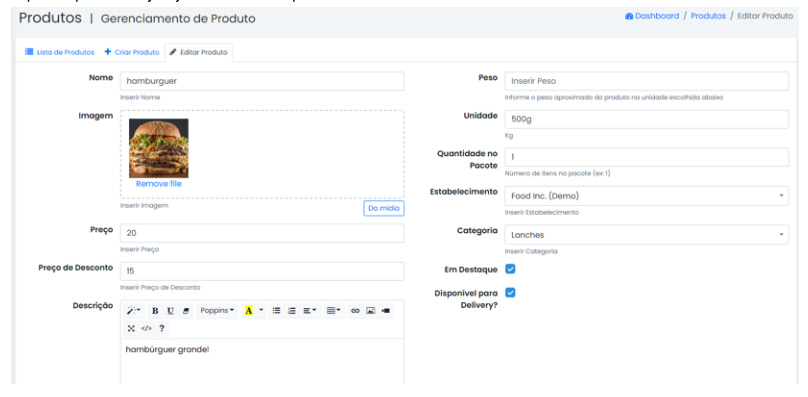
Após clicar em "salvar produto" ele aparecerá na aba anterior " gerenciamento de produtos" como um produto criado!
percebe se que por esta aba, é possível ver o estabelecimento em que o produto está sendo vendido em "estabelecimento", a categoria em "categoria", o peso em "peso", preço em "preço", preço de desconto em "preço de desconto" e o nome do produto em "nome". confira abaixo:
Após criar seu produto, se desejar adicionar as opções ao produto você deve primeiro criar um grupo de opções!
vá em produtos e clique em "grupos de Opções"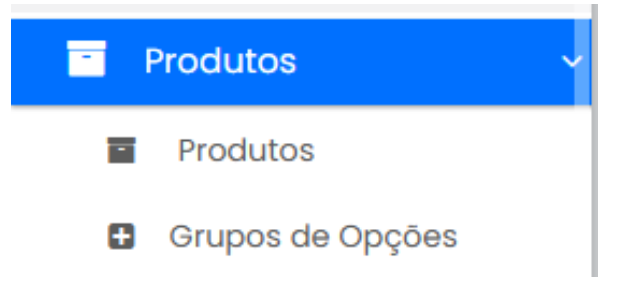
Ao abrir a aba, vá em "Crie um grupo de opções"
Entrando na aba você verá a opção " Nome do grupo de opções", onde você criará o grupo no qual a opção se encaixará!
No caso do exemplo abaixo criamos a opção de "adicionais" mas você pode criar da maneira que achar melhor. Depois disso é só clicar em "salvar grupo de opção"!
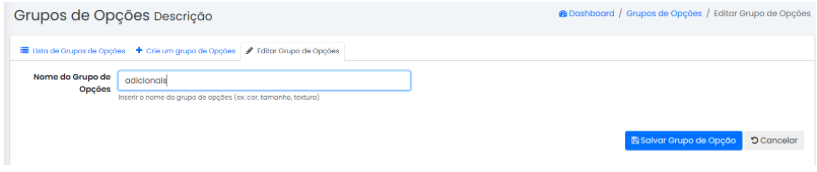
Ao salvar o grupo adicional, ele aparecerá na aba anterior em "nome do grupo de opções"
confira a opção criada e várias outras como exemplo: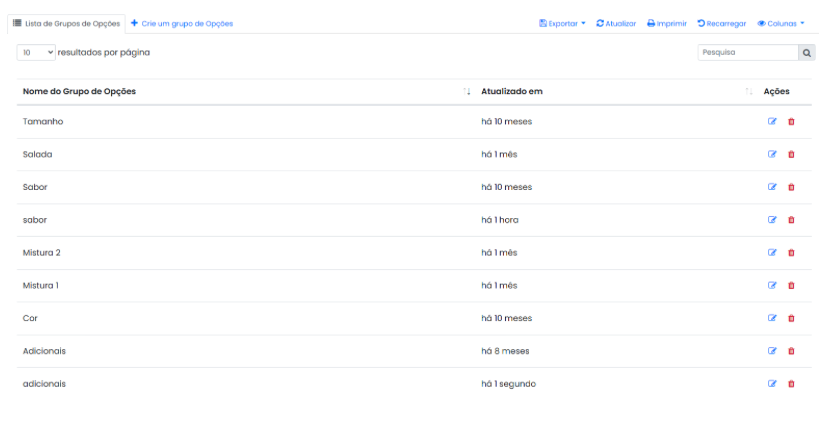
Após criar o grupo de opções, você deverá criar a opção de seu produto!
vá em "produtos" e em "opções"!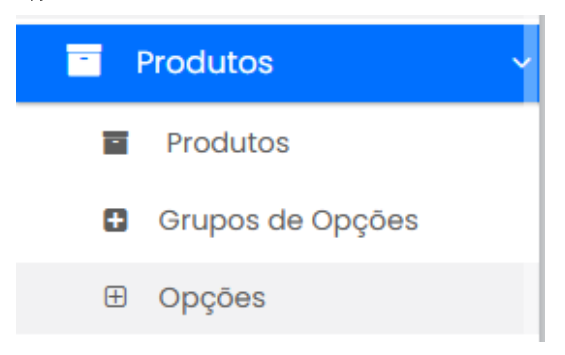
Entrando na aba você chegará em "gestão de opções" onde você irá gerenciar as suas opções para adicionar aos produtos!
Para criar a opção clique em "criar opção" como na imagem mostrada abaixo:
Clicando em "criar Opção" você será redirecionado a uma nova aba para criar a sua opção! confira abaixo: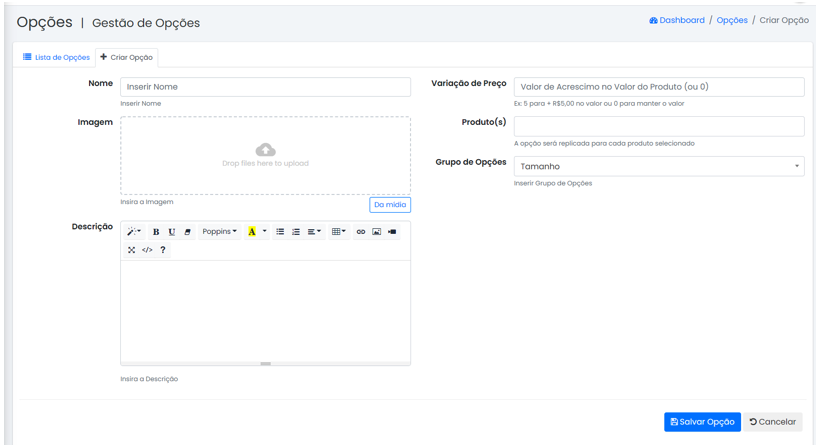
Nesta aba você possui várias opções como : "Nome", "imagem", "descrição", "variação de preço", "produtos" e "grupo de opções"
confira abaixo um exemplo de preenchimento dessas opções!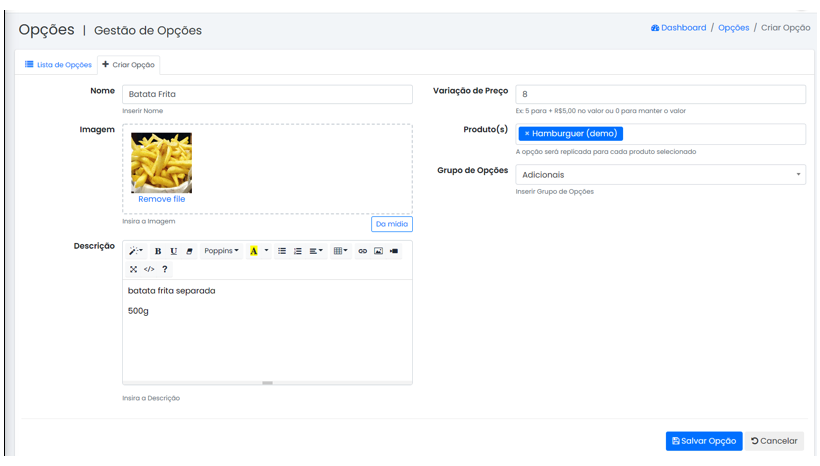
Após preencher basta clicar em salvar opção para criar a sua opção adicional de seu produto!
ela aparecerá na aba anterior em gestão de opções! confira abaixo o exemplo criado e mais outros: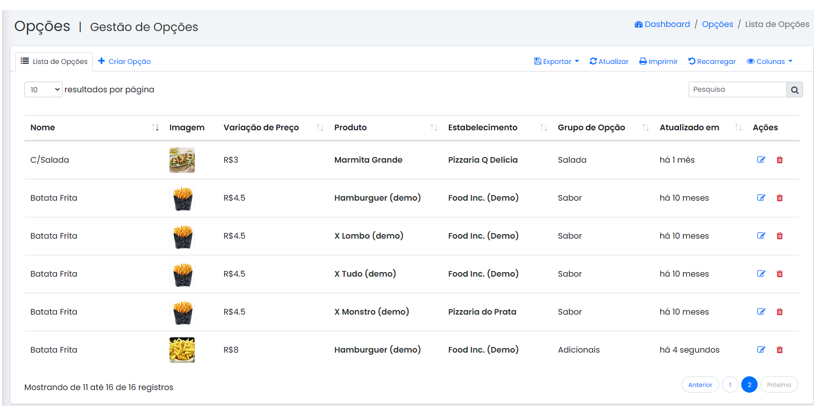
Depois de seguir todos os passos mostrados você terá criado seu produto e as opções/adicionais dele!